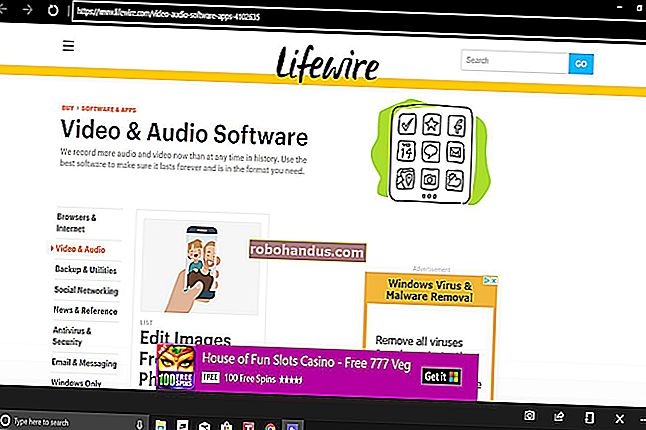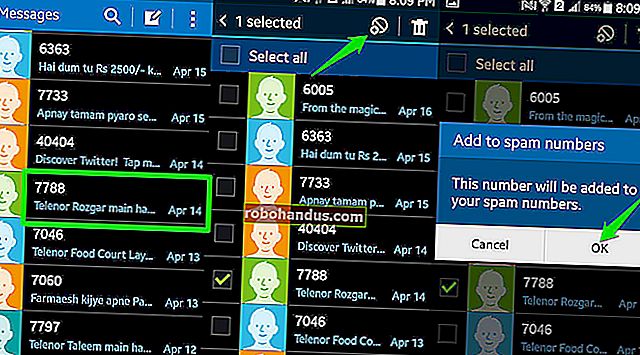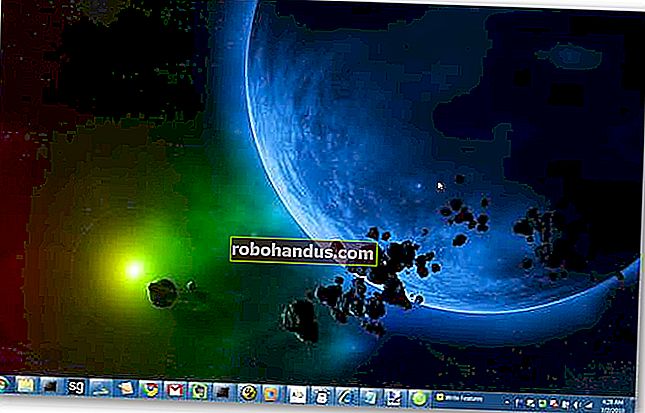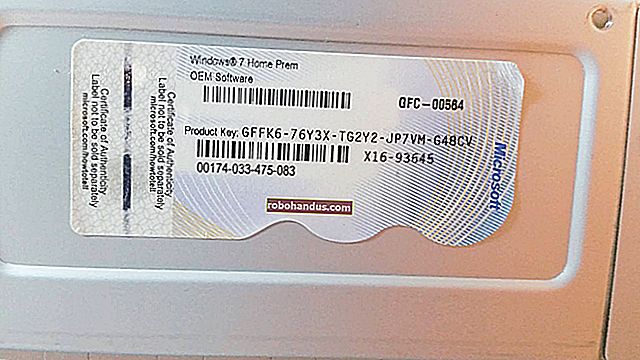كيفية تعطيل SMBv1 وحماية جهاز الكمبيوتر الخاص بك الذي يعمل بنظام Windows من الهجوم

انتشر وباء WannaCry و Petya ransomware باستخدام عيوب في بروتوكول SMBv1 القديم ، والذي لا يزال Windows يمكّنه افتراضيًا (لسبب مثير للسخرية). سواء كنت تستخدم Windows 10 أو 8 أو 7 ، يجب عليك التأكد من تعطيل SMBv1 على جهاز الكمبيوتر الخاص بك.
ما هو SMBv1 ولماذا يتم تمكينه افتراضيًا؟
SMBv1 هو إصدار قديم من بروتوكول Server Message Block الذي يستخدمه Windows لمشاركة الملفات على شبكة محلية. تم استبداله بـ SMBv2 و SMBv3. يمكنك ترك الإصدارين 2 و 3 ممكّنين - فهم آمنون.
يتم تمكين بروتوكول SMBv1 الأقدم فقط لأن هناك بعض التطبيقات القديمة التي لم يتم تحديثها لاستخدام SMBv2 أو SMBv3. تحتفظ Microsoft بقائمة من التطبيقات التي لا تزال تتطلب SMBv1 هنا.
إذا كنت لا تستخدم أيًا من هذه التطبيقات - وربما لست كذلك - فيجب عليك تعطيل SMBv1 على جهاز الكمبيوتر الشخصي الذي يعمل بنظام Windows للمساعدة في حمايته من أي هجمات مستقبلية على بروتوكول SMBv1 الضعيف. حتى Microsoft توصي بتعطيل هذا البروتوكول ما لم تكن بحاجة إليه.
كيفية تعطيل SMBv1 على نظام التشغيل Windows 10 أو 8
ذات صلة: ما الجديد في تحديث Fall Creators الخاص بـ Windows 10 ، متوفر الآن
ستقوم Microsoft بتعطيل SMBv1 افتراضيًا بدءًا من تحديث Fall Creators الخاص بنظام Windows 10. للأسف ، استغرق الأمر وباءً ضخمًا لبرامج الفدية لدفع Microsoft لإجراء هذا التغيير ، ولكن التأخير أفضل من عدم التأخير ، أليس كذلك؟
في غضون ذلك ، من السهل تعطيل SMBv1 على Windows 10 أو 8. توجه إلى لوحة التحكم> البرامج> تشغيل ميزات Windows أو إيقاف تشغيلها. يمكنك أيضًا فتح قائمة ابدأ ، واكتب "الميزات" في مربع البحث ، ثم النقر فوق الاختصار "تشغيل ميزات Windows أو إيقاف تشغيلها".

قم بالتمرير عبر القائمة وحدد خيار "دعم مشاركة ملفات SMB 1.0 / CIFS". قم بإلغاء تحديده لتعطيل هذه الميزة وانقر فوق "موافق".
سيُطلب منك إعادة تشغيل جهاز الكمبيوتر بعد إجراء هذا التغيير.

كيفية تعطيل SMBv1 على نظام التشغيل Windows 7 عن طريق تحرير السجل
في Windows 7 ، سيتعين عليك تحرير سجل Windows لتعطيل بروتوكول SMBv1.
ذات صلة: تعلم استخدام محرر التسجيل مثل المحترفين
تحذير قياسي: يعد محرر التسجيل أداة قوية ويمكن أن يؤدي إساءة استخدامه إلى جعل نظامك غير مستقر أو حتى غير صالح للعمل. يعد هذا اختراقًا بسيطًا جدًا وطالما التزمت بالتعليمات ، فلن تواجه أي مشاكل. ومع ذلك ، إذا لم تكن قد عملت معه من قبل ، ففكر في القراءة حول كيفية استخدام محرر التسجيل قبل البدء. وبالتأكيد قم بعمل نسخة احتياطية من السجل (وجهاز الكمبيوتر الخاص بك!) قبل إجراء التغييرات.
للبدء ، افتح محرر التسجيل بالضغط على Start وكتابة "regedit". اضغط على Enter لفتح محرر التسجيل ومنحه الإذن لإجراء تغييرات على جهاز الكمبيوتر الخاص بك.

في محرر التسجيل ، استخدم الشريط الجانبي الأيسر للانتقال إلى المفتاح التالي:
HKEY_LOCAL_MACHINE \ SYSTEM \ CurrentControlSet \ Services \ LanmanServer \ معلمات
بعد ذلك ، ستقوم بإنشاء قيمة جديدة داخل Parameters المفتاح الفرعي. انقر بزر الماوس الأيمن فوق Parameters المفتاح واختر قيمة جديدة> DWORD (32 بت).

اسم القيمة الجديدة SMB1.
سيتم إنشاء DWORD بقيمة "0" ، وهذا مثالي. يعني "0" تعطيل SMBv1. ليس عليك تعديل القيمة بعد إنشائها.

يمكنك الآن إغلاق محرر التسجيل. ستحتاج أيضًا إلى إعادة تشغيل جهاز الكمبيوتر الخاص بك قبل تفعيل التغييرات. إذا أردت في أي وقت التراجع عن التغيير ، فارجع إلى هنا واحذف SMB1 القيمة.
قم بتنزيل هاك التسجيل بنقرة واحدة

إذا كنت لا ترغب في تحرير السجل في Windows 7 بنفسك ، فقد أنشأنا قرصين قابلين للتنزيل يمكنك استخدامهما. أحد الاختراقات يعطل SMB1 والآخر يعيد تمكينه. يتم تضمين كلاهما في ملف ZIP التالي. انقر نقرًا مزدوجًا فوق الرمز الذي تريد استخدامه ، وانقر فوق المطالبات ، ثم أعد تشغيل الكمبيوتر.
تعطيل SMBv1 المأجورون
هذه الاختراقات تفعل الشيء نفسه الذي نوصي به أعلاه. الأول ينشئ مفتاح SMB1 بقيمة 0 ، والثاني يزيل مفتاح SMB1. باستخدام هذه الاختراقات أو أي عمليات اختراق أخرى للتسجيل ، يمكنك دائمًا النقر بزر الماوس الأيمن فوق ملف .reg وتحديد "تحرير" لفتحه في برنامج "المفكرة" ومعرفة ما سيتغير بالضبط.
إذا كنت تستمتع باللعب مع السجل ، فمن المفيد أن تأخذ الوقت الكافي لتتعلم كيفية إنشاء قرصنة التسجيل الخاصة بك.
مزيد من المعلومات حول تعطيل SMBv1
تعتبر الحيل المذكورة أعلاه مثالية لتعطيل SMBv1 على جهاز كمبيوتر واحد ، ولكن ليس عبر شبكة كاملة. راجع وثائق Microsoft الرسمية لمزيد من المعلومات حول السيناريوهات الأخرى. على سبيل المثال ، توصي وثائق Microsoft بطرح تغيير السجل أعلاه باستخدام "نهج المجموعة" إذا كنت تريد تعطيل SMB1 على شبكة من أجهزة Windows 7.